Λάβετε περισσότερα από μηνύματα ηλεκτρονικού ταχυδρομείου και επαφές στο MS Outlook με το Xobni
Miscellanea / / February 14, 2022
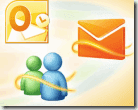
Έχω χρησιμοποιήσει
MS Outlook
για αρκετό καιρό και ένας από τους κύριους λόγους που το έχω κολλήσει μέχρι στιγμής είναι η εκπληκτικά ευέλικτη και προσαρμόσιμη διεπαφή του. Όπως, όταν μιλήσαμε για το
Παράθυρο πλοήγησης, Παράθυρο μηνυμάτων, Παράθυρο ανάγνωσης και γραμμή εργασιών
μάθαμε επίσης για τα πλεονεκτήματα του καθενός.
Σήμερα πρόκειται να προσθέσουμε ένα άλλο παράθυρο που συγκλίνει σχεδόν καθένα από αυτά και φέρνει πολλά περισσότερα από τον ιστό. Και πρόκειται να το κάνουμε αυτό με τη βοήθεια μιας προσθήκης του Outlook που ονομάζεται Xobni. Ενώ ο Xobni αιωρείται κυρίως γύρω από την ενίσχυση και απλοποίηση της αναζήτησης email, επαφές και συνημμένα, το παράθυρο gadget υπόσχεται πολλά περισσότερα.
Ξεκινώντας με το Xobni
Πριν ξεκινήσετε, θα πρέπει να κλείσετε το Outlook εάν είναι ανοιχτό. Στη συνέχεια, πραγματοποιήστε λήψη της προσθήκης από τον ιστότοπο της Xobni και εγκαταστήστε την στον υπολογιστή σας. Όταν ανοίξετε ξανά το MS Outlook, θα μπορείτε να δείτε ένα πρόσθετο παράθυρο μεταξύ του παραθύρου ανάγνωσης και της γραμμής εργασιών.
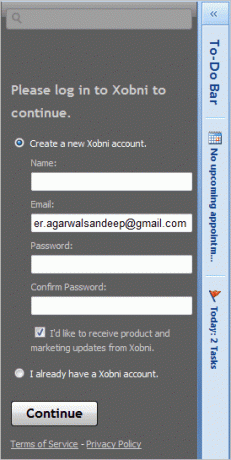
Όπως φαίνεται από την εικόνα, θα χρειαστεί να εγγραφείτε με έναν λογαριασμό Xobni. Μετά από αυτό, το Xobni θα αρχίσει να ευρετηριάζει τα email σας και επαφές (μπορεί να πάρει κάποιο χρόνο ανάλογα με τον όγκο των δεδομένων).
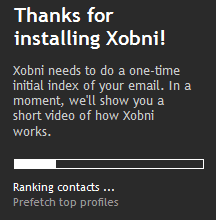
Λεπτομέρειες σχετικά με το Xobni Pane
Το παράθυρο έχει τέσσερις κύριες ενότητες που είναι (από πάνω προς τα κάτω) γραμμή αναζήτησης, Πληροφορίες επικοινωνίας, γραμμή gadget και γραμμή δεδομένων.
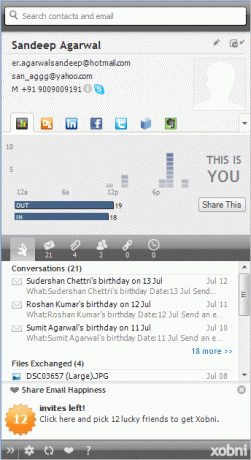
Η ενότητα "Επικοινωνία" εμφανίζει λεπτομέρειες σχετικά με την επιλεγμένη επαφή email. Ελέγξτε την παρακάτω εικόνα για να δείτε πώς φαίνεται.
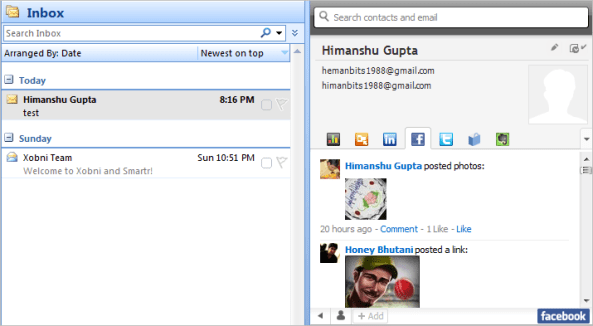
Εάν θέλετε, μπορείτε να επεξεργαστείτε τα στοιχεία επικοινωνίας (κάνοντας κλικ στο εικονίδιο με το μολύβι). Θα έχετε επίσης επιλογές για να επιλέξετε το Προτιμώμενη πηγή γι'αυτό.

Ένα από τα πιο ενδιαφέροντα χαρακτηριστικά του Xobni είναι Μπάρα gadget. Σας επιτρέπει να ενσωματώσετε πολλούς διαδικτυακούς λογαριασμούς και υπηρεσίες στη διεπαφή. Το δοκίμασα με το Facebook.
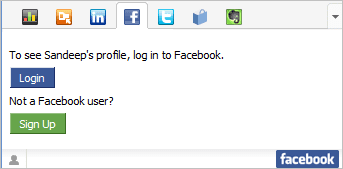
Όπως οι κανονικοί κανόνες, θα πρέπει να συνδεθείτε στην εφαρμογή και να το επιτρέψετε πρόσβαση στις πληροφορίες σας, δώστε άδεια και παρόμοια πράγματα.
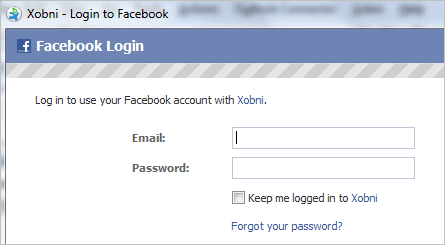
Αφού το έκανα, μπορούσα να δω το προφίλ της επιλεγμένης επαφής εν κινήσει. Επιπλέον, είχα πρόσβαση στη νέα μου ροή και άλλες πληροφορίες προφίλ. Είναι ενδιαφέρον ότι παρατήρησα ότι αν επέλεγα μια επαφή που δεν είχε προστεθεί στο προφίλ μου στο Facebook, θα μπορούσα να το κάνω εδώ.
Δροσερή συμβουλή: Εάν θέλετε να ενημερώσετε την κατάσταση του Facebook χρησιμοποιώντας το Outlook, μπορείτε να διαβάσετε τον οδηγό μας.
Μπορείτε να προσαρμόσετε περαιτέρω τη γραμμή Gadget και να προσθέσετε περισσότερα gadget σε αυτήν κάνοντας κλικ στο βέλος (στα δεξιά) που βρίσκεται στη γραμμή.
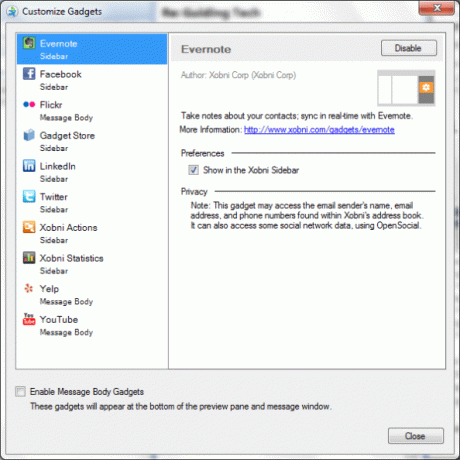
ο Γραμμή δεδομένων (όπως το ονόμασα) σάς επιτρέπει να ρίξετε μια γρήγορη ματιά στη Σύνοψη, τις Συνομιλίες, τα Συνημμένα, τις Επαφές, τους Συνδέσμους και τα Ραντεβού (μόνο σε επαγγελματική έκδοση). Για καθένα από αυτά τα στοιχεία θα μπορείτε να πραγματοποιήσετε μια γρήγορη αναζήτηση.
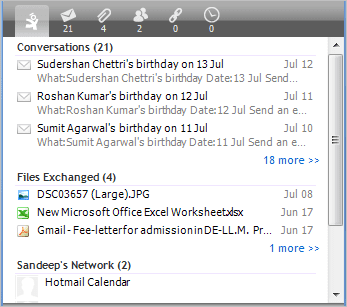
Πηγαίνοντας στην κορυφή Μπαρα αναζήτησης, είναι μια διεπαφή αναζήτησης all-in-one για όλα τα email και τις επαφές σας. Αυτή είναι η πιο εύχρηστη λειτουργία που υπάρχει, καθώς συνειδητοποίησα ότι αναζητά πιο γρήγορα από την προεπιλεγμένη γραμμή αναζήτησης του Outlook.

συμπέρασμα
Η δυνατότητα αναζήτησης δεν με διασκέδασε τόσο όσο το πλήρες πακέτο. Λαμβάνοντας υπόψη τα πολλά πλεονεκτήματα, και αν επρόκειτο να δεχτείτε την πρότασή μου, θα πρέπει να το δοκιμάσετε. Και αν ανακαλύψετε περισσότερα στην επέκταση μην ξεχάσετε να το μοιραστείτε μαζί μας.
Τελευταία ενημέρωση στις 03 Φεβρουαρίου 2022
Το παραπάνω άρθρο μπορεί να περιέχει συνδέσμους συνεργατών που βοηθούν στην υποστήριξη της Guiding Tech. Ωστόσο, δεν επηρεάζει τη συντακτική μας ακεραιότητα. Το περιεχόμενο παραμένει αμερόληπτο και αυθεντικό.



